converte MPG / MPEG in MP4 con alta velocità e alta qualità dell'immagine / audio.
- Convertire AVCHD in MP4
- Convertire MP4 in WAV
- Converti MP4 in WebM
- Converti MPG in MP4
- Converti SWF in MP4
- Converti MP4 in OGG
- Converti VOB in MP4
- Converti M3U8 in MP4
- Convertire MP4 in MPEG
- Incorpora i sottotitoli in MP4
- Splitter MP4
- Rimuovi audio da MP4
- Converti video 3GP in MP4
- Modifica file MP4
- Converti AVI in MP4
- Converti MOD in MP4
- Converti MP4 in MKV
- Convertire WMA in MP4
- Convertire MP4 in WMV
2023 Nuovi metodi per ritagliare facilmente un video su iPhone e Android
 aggiornato da Lisa Ou / 15 marzo 2021 16:30
aggiornato da Lisa Ou / 15 marzo 2021 16:30Voglio solo ritagliare i video di iPhone per rimuovere la parte indesiderata. Puoi ritagliare un video su iPhone? Come ritagli un video su iPhone? C'è un modo semplice?

Non è raro che le persone facciano sempre video con il proprio iPhone o telefono Android ogni volta che vogliono registrare l'ora. Pertanto, la maggior parte degli utenti potrebbe dover modificare i file video successivamente. In questo post, ti mostreremo 5 metodi comprovati per ritagliare i video su iPhone o Android con facilità.

Elenco delle guide
1. Ritaglia video su iPhone o Android
Gli smartphone hanno le loro app e impostazioni per rendere la tua vita più comoda e veloce. Puoi trovare le loro potenti funzionalità se vuoi.
Ritaglia video su iPhone
iPhone ha una funzione che ti consente di ritagliare un video nell'app Foto con semplici tocchi. Puoi seguire i passaggi.
Passo 1 Apri l'app Foto, seleziona il video e aprilo.
Passo 2 Rubinetto Modifica pulsante, quindi il raccolto icona.
Passo 3 Tocca e sposta la casella per ritagliare il video, quindi tocca Fatto per salvarlo.
Come ritagliare un video su un telefono Android
Gli utenti Android che hanno anche le stesse domande su come ritagliare i video su Android possono controllare il tutorial sottostante. Tieni presente che non funzionerà sempre su tutti i telefoni Android poiché ogni modello è diverso.
Passo 1 Esegui l'app Galleria o Foto sul telefono Android, quindi tocca il video che desideri ritagliare.
Passo 2 Clicca il matita Modifica icona, selezionare Scaricare per ottenere la funzione di modifica su Android.
Passo 3 Successivamente, tocca il raccolto icona e rimuovere la parte indesiderata. Salvarlo.
Come puoi vedere i limiti delle app integrate, puoi trovarne alcune ritagli video su App Store o Google Play sui tuoi telefoni cellulari.
Video Converter Ultimate è il miglior software di conversione audio e video in grado di convertire MPG / MPEG in MP4 con velocità elevata e alta qualità dell'immagine / audio.
- Converti qualsiasi video / audio come MPG, MP4, MOV, AVI, FLV, MP3, ecc.
- Supporta la conversione video 1080p / 720p HD e 4K UHD.
- Potenti funzioni di modifica come Trim, Ritaglia, Ruota, Effetti, Migliora, 3D e altro.
2. Ritagliare le app video
Ecco 3 consigli per te. Puoi sceglierne una o semplicemente cercare sull'App Store e ottenere l'applicazione preferita che desideri.
Ritaglia l'app video su iPhone
Opzione 1. iMovie
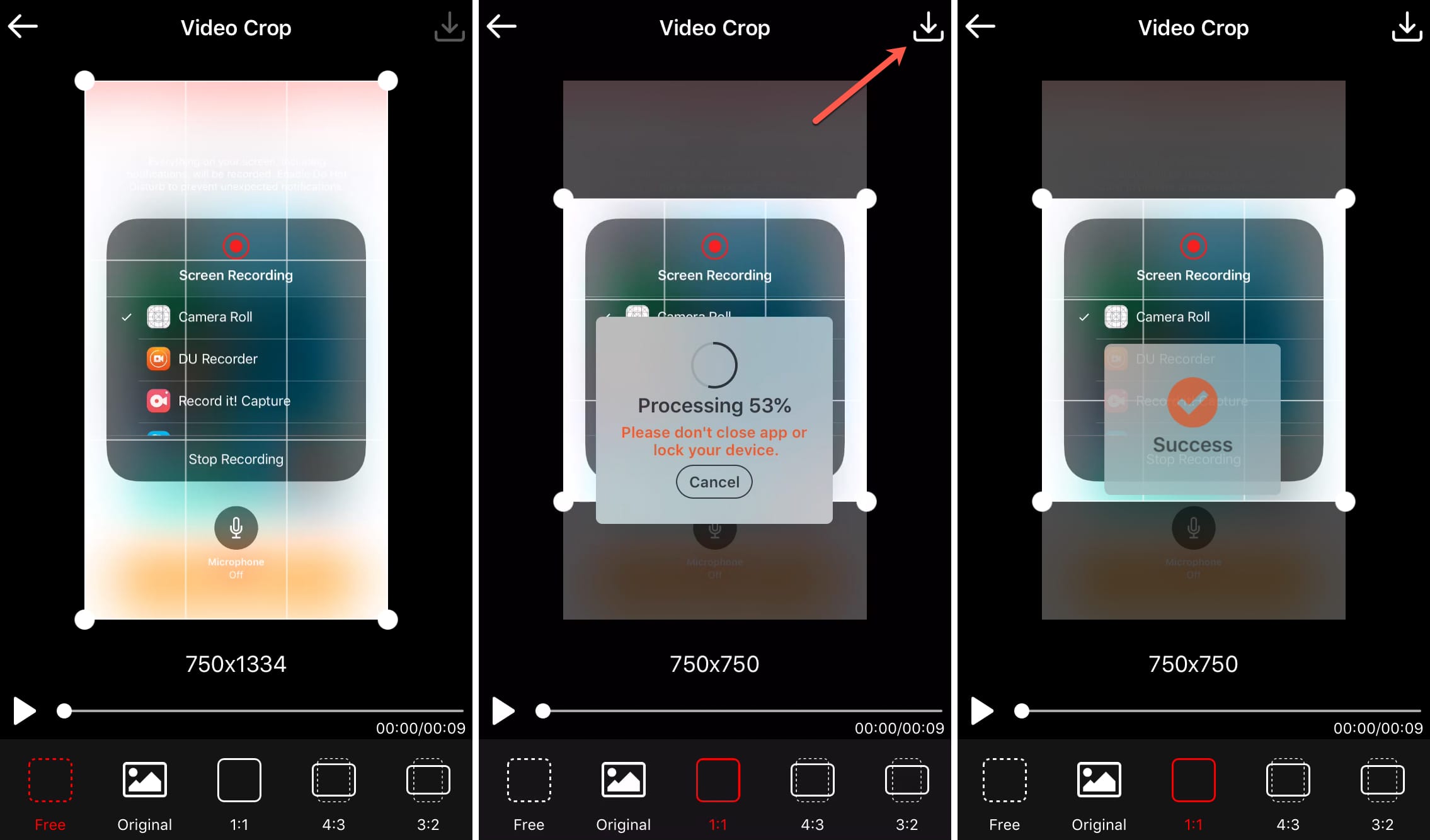
Opzione 2. Ritaglia video
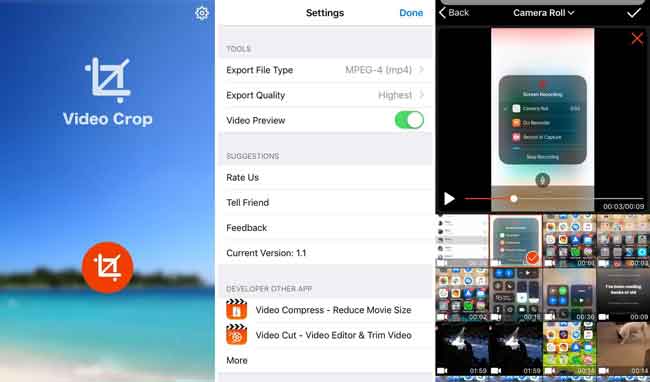
Opzione 3. Ritaglia editor video quadrato
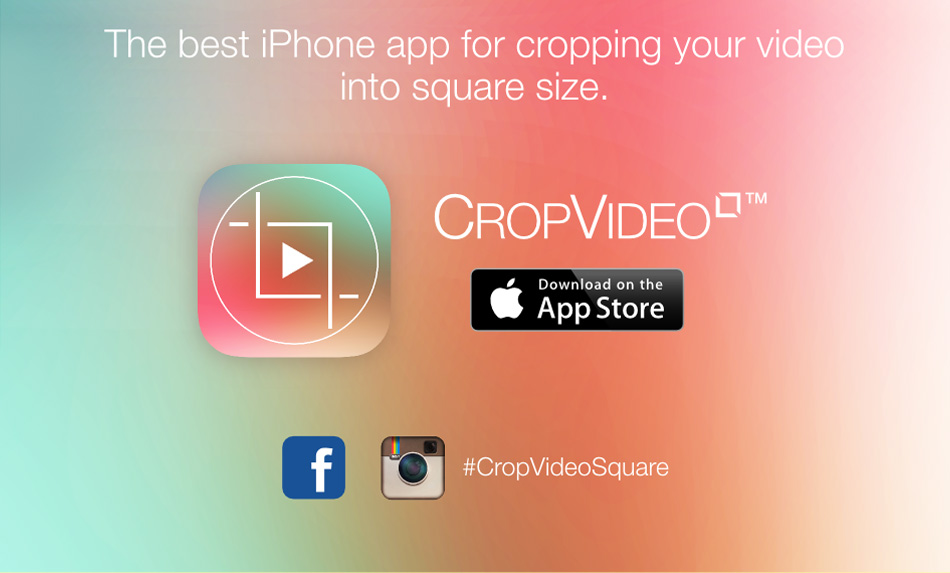
App di ritaglio video su Android
Opzione 1. Ritaglia e ritaglia video

Opzione 2. Inshot

Opzione 3. Ritaglia video
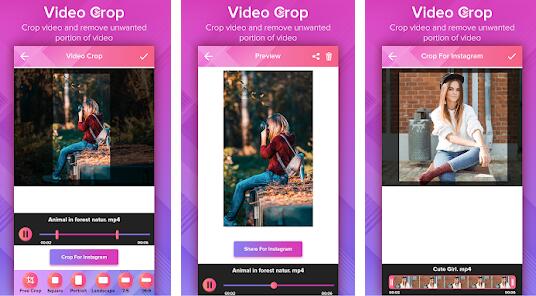
3. Come ritagliare un video iPhone o Android sul computer
Le soluzioni sono sempre più di un problema. Puoi trasferire i video di iPhone o Android sul computer, quindi ritagliare i file video sul computer con alcuni programmi di terze parti.
Quindi, come trasferire iPhone o Android Video? Puoi provare FoneLab HyperTrans. È uno strumento completo per il trasferimento di dati su computer, disponibile sia per iPhone che per Android. Ti aiuta a trasferire i dati di iPhone o Android tra dispositivo e computer in modo facile e sicuro. Di seguito è riportato come.
Trasferisci dati da iPhone, Android, iOS, Computer a Ovunque senza alcuna perdita.
- Sposta i file tra iPhone, iPad, iPod touch e Android.
- Importa file da iOS a iOS o da Android ad Android.
- Sposta i file da iPhone / iPad / iPod / Android al computer.
- Salva file dal computer su iPhone / iPad / iPod / Android.
Passo 1 Scarica e installa FoneLab HyperTrans sul computer, quindi avviarlo.

Passo 2 Collega il telefono iPhone o Android al computer tramite cavo USB, quindi consenti la connessione sullo schermo del tuo telefono cellulare.
Passo 3 Seleziona Video sul pannello di sinistra dell'interfaccia, quindi seleziona la casella accanto al video che desideri trasferire sul computer.

Passo 4 Clicchi Esporta su PC.
Dopodiché, puoi seguire le soluzioni 3 di seguito per ritaglia i file video sul computer.
Come ritagliare i video su iPhone o Android con FoneLab Video Converter Ultimate
FoneLab Video Converter Ultimate è uno dei software più convenienti ed efficaci per modifica video. È più di un ritaglio video per te. Ti aiuta anche convertire video e formato audio, ruota video, unire i file video, ecc.
- È disponibile per Windows e Mac.
- È facile e sicuro da usare.
- Ti può aiutare migliorare la qualità del video.
- Ti permette di tagliare i file audio, rimuove l'audio di sottofondo dal video, aggiungi sottotitoli video, video diviso e più.
Video Converter Ultimate è il miglior software di conversione audio e video in grado di convertire MPG / MPEG in MP4 con velocità elevata e alta qualità dell'immagine / audio.
- Converti qualsiasi video / audio come MPG, MP4, MOV, AVI, FLV, MP3, ecc.
- Supporta la conversione video 1080p / 720p HD e 4K UHD.
- Potenti funzioni di modifica come Trim, Ritaglia, Ruota, Effetti, Migliora, 3D e altro.
Di seguito è la dimostrazione con istruzioni chiare.
Passo 1 Scarica e installa il programma sul computer, quindi verrà avviato automaticamente.

Passo 2 Trascina e rilascia il file video, fai clic su Modifica.
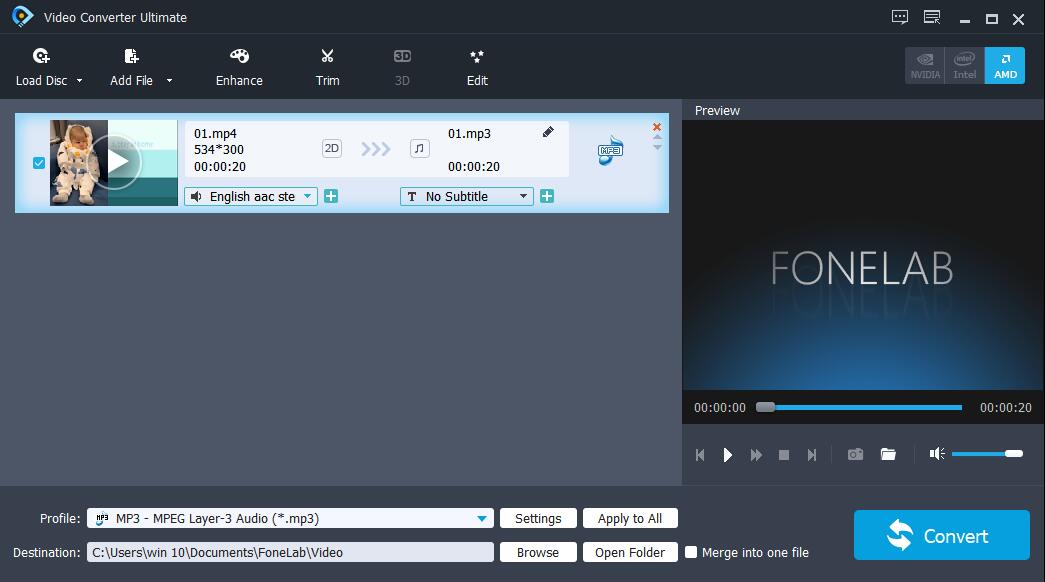
Passo 3 Seleziona raccolto e rimuovere la parte indesiderata, fare clic su APPLICA.
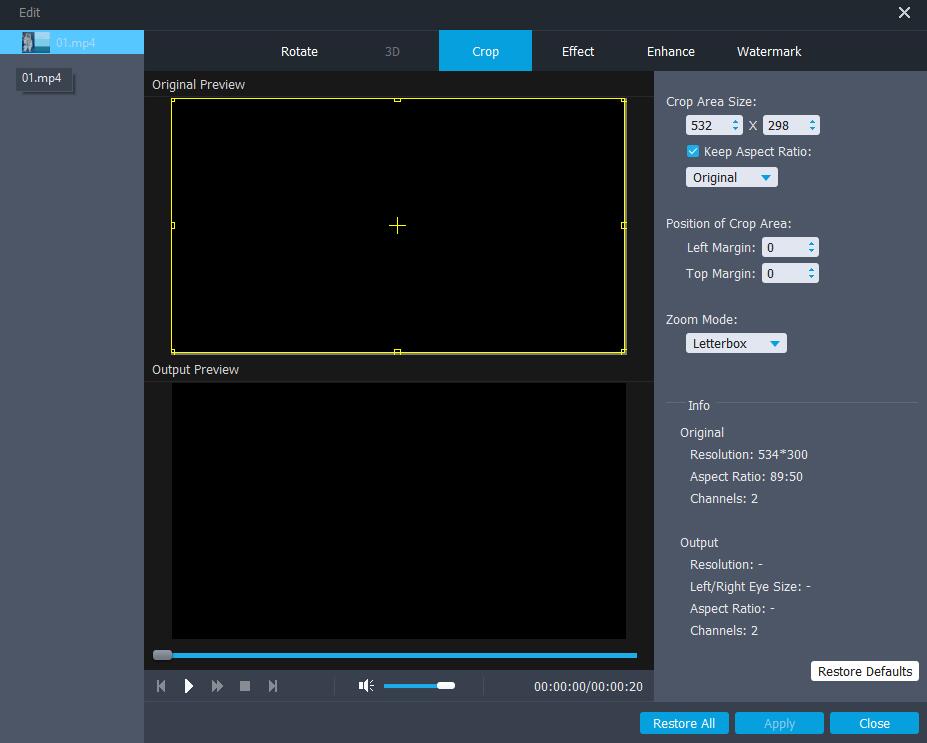
Passo 4 Clicchi convertire pulsante.
Ritaglia video su iPhone o Android con iMovie
Dovresti sapere che iMovie ha anche la versione Mac, dopo aver trasferito i video su Mac, puoi ritagliare un video su Mac con iMovie come di seguito.
Passo 1 Apri iMovie e importa un file video.
Passo 2 Clicchi raccolto nell'angolo in alto a destra e regola l'area.
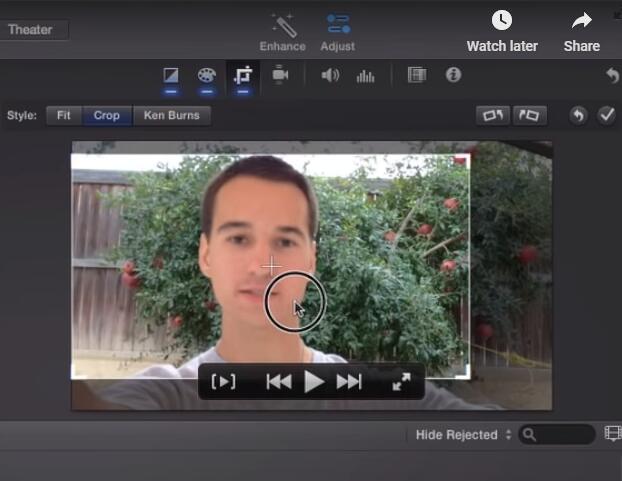
Come ritagliare video su iPhone o Android con Adobe Premiere Pro
Se preferisci utilizzare un famoso programma per modificare i tuoi file video, devi scegliere Adobe Premiere Pro. Le persone che lo conoscono possono ritagliare i video in 3 clic.
Passo 1 Avvia Adobe Premiere sul computer e importa il file video.
Passo 2 Scegli Effetti sul pannello di sinistra, digita raccolto nella barra di ricerca. Trascina l'effetto sul video che desideri ritagliare.
Passo 3 Vai su Controllo dell'effetto e regola l'effetto di ritaglio.
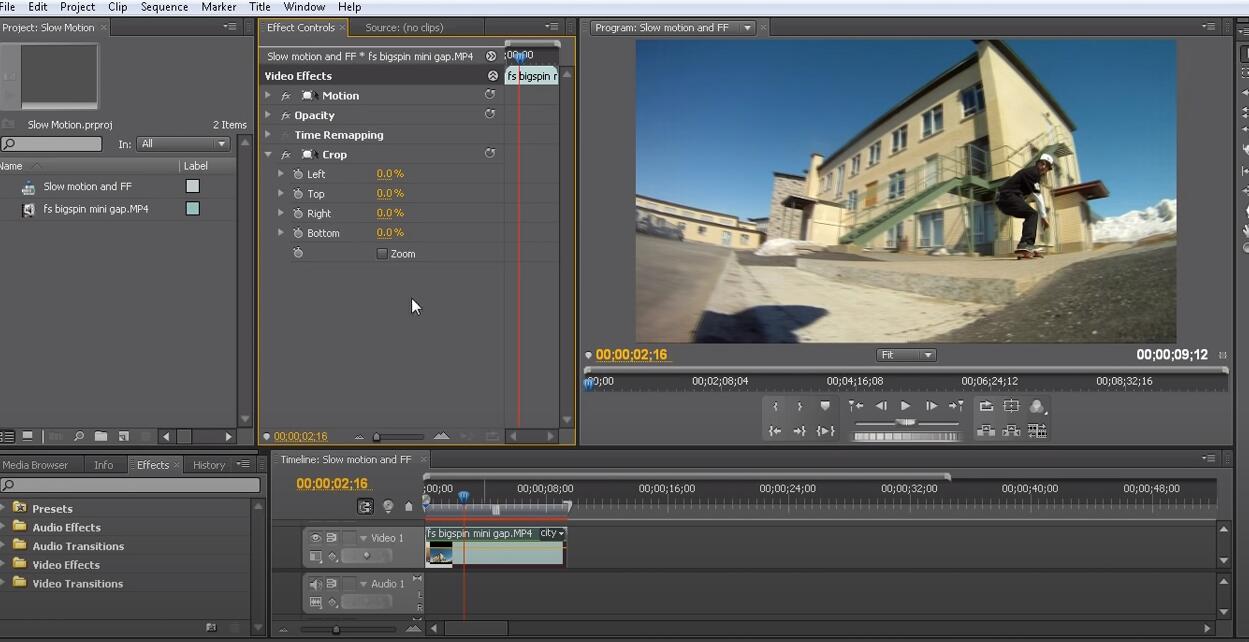
Passo 4 Salvarla.
Si tratta di come ritagliare i video di iPhone e Android in modi diversi. Puoi scaricare e provare ora!
Video Converter Ultimate è il miglior software di conversione audio e video in grado di convertire MPG / MPEG in MP4 con velocità elevata e alta qualità dell'immagine / audio.
- Converti qualsiasi video / audio come MPG, MP4, MOV, AVI, FLV, MP3, ecc.
- Supporta la conversione video 1080p / 720p HD e 4K UHD.
- Potenti funzioni di modifica come Trim, Ritaglia, Ruota, Effetti, Migliora, 3D e altro.
